Actualizado el 19 de Enero del 2019 (Publicado el 18 de Diciembre del 2018)
800 visualizaciones desde el 18 de Diciembre del 2018
1,4 MB
22 paginas
Creado hace 21a (09/01/2004)
Redes Paso a Paso
Configuración de protocolos TCP/IP
Introducción
Explicación
Paso 1
Paso 2
Paso 3
Paso 4
Paso 5
Paso 6
Paso 7
Paso 8
Paso 9 Paso 10
Materiales:
Disco de sistema operativo.
Tiempo: 5 minutos
Dificultad: Baja
Descripción.
Proceso que permite a un equipo
conectado a una red LAN acceder a la
red.
Redes en Educación 2
1/22
1
� Redes Paso a Paso
Configuración de protocolos TCP/IP
Introducción
Explicación
Paso 1
Paso 2
Paso 3
Paso 4
Paso 5
Paso 6
Paso 7
Paso 8
Paso 9
Paso 10
Cuando un equipo tiene instalada y
configurada una tarjeta de red está en
disposición de acceder a la red de
comunicaciones LAN. Sin embargo,
necesita de la adecuada configuración
de sus protocolos de comunicación y
que se le indique a través de qué
dispositivo puede acceder a Internet.
En
las redes LAN pueden existir
equipos servidores que ofrezcan de
forma dinámica estos datos. Se les
denomina servidores DHCP.
Cuando no existen estos servidores
debemos
datos
manualmente. Vamos a exponer este
proceso.
introducir
los
Teoría relacionada
Tema 2: Redes LAN.
Tema 4: Internet.
Tema 5: Sistemas Operativos.
Redes
en
Educación
2
2/22
2
�Redes Paso a Paso
Configuración de protocolos TCP/IP
Introducción
Explicación
Paso 1
Paso 2
Paso 3
Paso 4
Paso 5
Paso 6
Paso 7
Paso 8
Paso 9
Paso 10
Vamos a proceder a configurar los
protocolos de comunicación.
Para ello, seleccionamos Mis sitios
de red y hacemos clic con el botón
derecho del ratón.
En el menú contextual que se
despliega, seleccionamos Propiedades
Anotaciones
Este mismo proceso se puede llevar a
cabo siguiendo los siguientes pasos:
1. Botón INICIO.
2. Seleccionamos
CONFIGURACIÓN.
3. Seleccionamos
PANEL DE
CONTROL.
4. Hacemos Doble clic en el Icono
CONEXIONES DE REDES Y
ACCESO TELEFÓNICO
Se puede ver que es más rápida la
primera opción.
Redes
en
Educación
2
3/22
3
�Redes Paso a Paso
Configuración de protocolos TCP/IP
Introducción
Explicación
Paso 1
Paso 2
Paso 3
Paso 4
Paso 5
Paso 6
Paso 7
Paso 8
Paso 9
Paso 10
Observamos cómo, por cualquiera de
las dos procedimientos, se abre la
ventana Conexiones de red y acceso
telefónico a redes.
En esta ventana se nos ofrecen las
conexiones que tenemos creadas en
un mismo equipo.
Anotaciones
En esta ventana podemos observar
todas las conexiones que tenemos
creadas y crear otras nuevas.
Redes
en
Educación
2
4/22
4
�Redes Paso a Paso
Configuración de protocolos TCP/IP
Introducción
Explicación
Paso 1 Paso 2
Paso 3
Paso 4
Paso 5
Paso 6
Paso 7
Paso 8
Paso 9
Paso 10
En esta ventana seleccionamos la
conexión que deseamos configurar.
Para ello la seleccionamos con el
botón izquierdo y hacemos clic con el
derecho, con el fin de acceder a sus
propiedades.
Anotaciones
Redes
en
Educación
2
5/22
5
�Redes Paso a Paso
Configuración de protocolos TCP/IP
Introducción
Explicación
Paso 1 Paso 2 Paso 3
Paso 4
Paso 5
Paso 6
Paso 7
Paso 8
Paso 9
Paso 10
Al no disponer de ningún componente
procedemos a la instalación completa.
Para ello hacemos clic en el botón
INSTALAR.
Anotaciones
Los elementos que vamos a proceder
a instalar son el Cliente para redes
Microsoft, Compartir
y
carpetas Microsoft y el protocolo
TCP/IP
archivos
Redes en Educación 2
6/22
6
�Redes Paso a Paso
Configuración de protocolos TCP/IP
Introducción
Explicación
Paso 1 Paso 2 Paso 3 Paso 4
Paso 5
Paso 6
Paso 7
Paso 8
Paso 9
Paso 10
El primer componente que vamos a
instalar es el Cliente para redes
Microsoft por lo tanto, hacemos clic
en Cliente y a continuación pulsamos
el botón AGREGAR
Anotaciones
trabajando
Evidentemente, estamos
en una red con Sistema operativo de
Microsoft Windows,
si
tipo de red
estuviéramos en otro
necesitaríamos
otro
componente.
emplear
pues
Redes
en
Educación
2
7/22
7
�Redes Paso a Paso
Configuración de protocolos TCP/IP
Introducción
Explicación
Paso 1 Paso 2 Paso 3 Paso 4 Paso 5
Paso 6
Paso 7
Paso 8
Paso 9
Paso 10
y
clic
Seleccionamos Cliente para redes
Microsoft
en
ACEPTAR.
hacemos
Anotaciones
Redes
en
Educación
2
8/22
8
�Redes Paso a Paso
Configuración de protocolos TCP/IP
Introducción
Explicación
Paso 1
Paso 2
Paso 3
Paso 4 Paso 5
Paso 6
Paso 7
Paso 8
Paso 9
Paso 10
El sistema solicita reiniciar el equipo,
sin embargo, como vamos a continuar
instalando
seleccio-
namos la opción NO para proseguir
con el proceso iniciado.
componentes
Anotaciones
la opción SÍ,
Si optamos por
deberemos esperar a que se reinicie el
equipo
la
instalación.
proseguir
para
con
Redes en Educación 2
9/22
9
�Redes Paso a Paso
Configuración de protocolos TCP/IP
Introducción
Explicación
Paso 1 Paso 2 Paso 3 Paso 4 Paso 5 Paso 6 Paso 7
Paso 8
Paso 9
Paso 10
la ventana Propiedades de
En
local compro-
Conexión de área
bamos que ya tenemos instalado el
primer componente y continuamos con
el proceso.
Vamos a instalar el servicio Compartir
archivos e
impresoras en redes
Microsoft, para ello, hacemos clic en
el botón INSTALAR.
Anotaciones
Redes
ne
Educaci
2ón
10/22 10
�Redes Paso a Paso
Configuración de protocolos TCP/IP
Introducción
Explicación
Paso 1
Paso 2
Paso 3
Paso 4
Paso 5
Paso 6
Paso 7
Paso 8
Paso 9 Paso 10
Elegimos Servicio ya que es el
componente que nos va a permitir
compartir elementos de nuestro PC y
hacemos clic en el botón INSTALAR.
Anotaciones
Si hacemos doble clic en Servicio
la opción
también accedemos a
Agregar
Redes en Educación 2
11/22 11
�Redes Paso a Paso
Configuración de protocolos TCP/IP
Introducción
Explicación
Paso 1 Paso 2 Paso 3 Paso 4 Paso 5 Paso 6 Paso 7 Paso 8 Paso 9 Paso 10
Seleccionamos la opción Compartir
impresoras y archivos para redes
Microsoft
en
ACEPTAR.
hacemos
y
clic
Anotaciones
Una vez finalizada la instalación de
este servicio el equipo volverá a
solicitar su reinicio; le volvemos a
indicar que NO y continuamos con el
proceso.
Redes en Educación 2
Siguientes 10
12/22 12
�Redes Paso a Paso
Configuración de protocolos TCP/IP
Introducción
Explicación
Paso 11
Paso 12
Paso 13
Paso 14
Paso 15
Paso 16
Paso 17
Paso 18
Paso 19
Paso 20
componentes
Comprobamos que ya disponemos de
dos
y
volvemos a hacer clic en INSTALAR
para añadir los protocolos de red.
instalados
Anotaciones
En función del tipo de red en la que
instalar
nos encontremos podemos
uno o más protocolos. Las redes
Windows tienen desde la versión 98,
como
predeterminado
TCP/IP
protocolo
Redes en Educación 2
13/22 13
�Redes Paso a Paso
Configuración de protocolos TCP/IP
Introducción
Explicación
Paso 11
Paso 12
Paso 13
Paso 14
Paso 15
Paso 16
Paso 17
Paso 18
Paso 19
Paso 20
Seleccionamos Protocolo y hacemos
clic en AGREGAR….
Anotaciones
podemos
un
También
protocolo haciendo doble clic sobre el
texto Protocolo.
agregar
Redes en Educación 2
14/22 14
�Redes Paso a Paso
Configuración de protocolos TCP/IP
Introducción
Explicación
Paso 11 Paso 12
Paso 13
Paso 14
Paso 15
Paso 16
Paso 17
Paso 18
Paso 19
Paso 20
Seleccionamos Protocolo
(TCP/IP)
ACEPTAR.
hacemos
y
Internet
clic
en
Anotaciones
NetBEUI es un protocolo de Windows
que se emplea en este tipo de redes
cuando no es necesario el acceso a
Internet.
Redes en Educación 2
15/22 15
�Redes Paso a Paso
Configuración de protocolos TCP/IP
Introducción
Explicación
Paso 11 Paso 12 Paso 13
Paso 14
Paso 15
Paso 16
Paso 17
Paso 18
Paso 19
Paso 20
Comprobamos que se ha instalado el
Protocolo TCP/IP: lo seleccionamos y
hacemos clic en el botón PROPIEDADES.
De este modo vamos a configurar este
protocolo para que el equipo se
conecte perfectamente a nuestra red.
Anotaciones
Redes en Educación 2
16/22 16
�Redes Paso a Paso
Configuración de protocolos TCP/IP
Introducción
Explicación
Paso 11 Paso 12 Paso 13 Paso 14
Paso 15
Paso 16
Paso 17
Paso 18
Paso 19
Paso 20
vamos a
configurar
los
Como
TCP/IP manualmente
parámetros
hacemos clic en la opción Usar la
IP. Automáti-
siguiente dirección
las
camente
siguientes direcciones del servidor
DNS.
Procedemos a cumplimentar correc-
tamente los parámetros solicitados.
activa Usar
se
Anotaciones
Los parámetros de configuración se
explican en el Tema 4: Internet.
Redes en Educación 2
17/22 17
�Redes Paso a Paso
Configuración de protocolos TCP/IP
Introducción
Explicación
Paso 11 Paso 12 Paso 13 Paso 14 Paso 15
Paso 16
Paso 17
Paso 18
Paso 19
Paso 20
Cumplimentamos los datos siguiendo
la configuración de la red.
Hacemos clic en el botón ACEPTAR
e inmediatamente se nos pide que
reiniciemos el equipo, le decimos que
sí.
Anotaciones
Los parámetros son:
Dirección
asignamos al equipo.
IP: dirección
IP que
Máscara de subred: Identificador
que permite determinar que parte
de la dirección IP pertenece a la
red y cuál al equipo.
Puerta de enlace predeterminada:
dirección IP del equipo (router,
servidor
que
proporciona el acceso a Internet.
proxy,
Servidor DNS: Direccione
 Crear cuenta
Crear cuenta
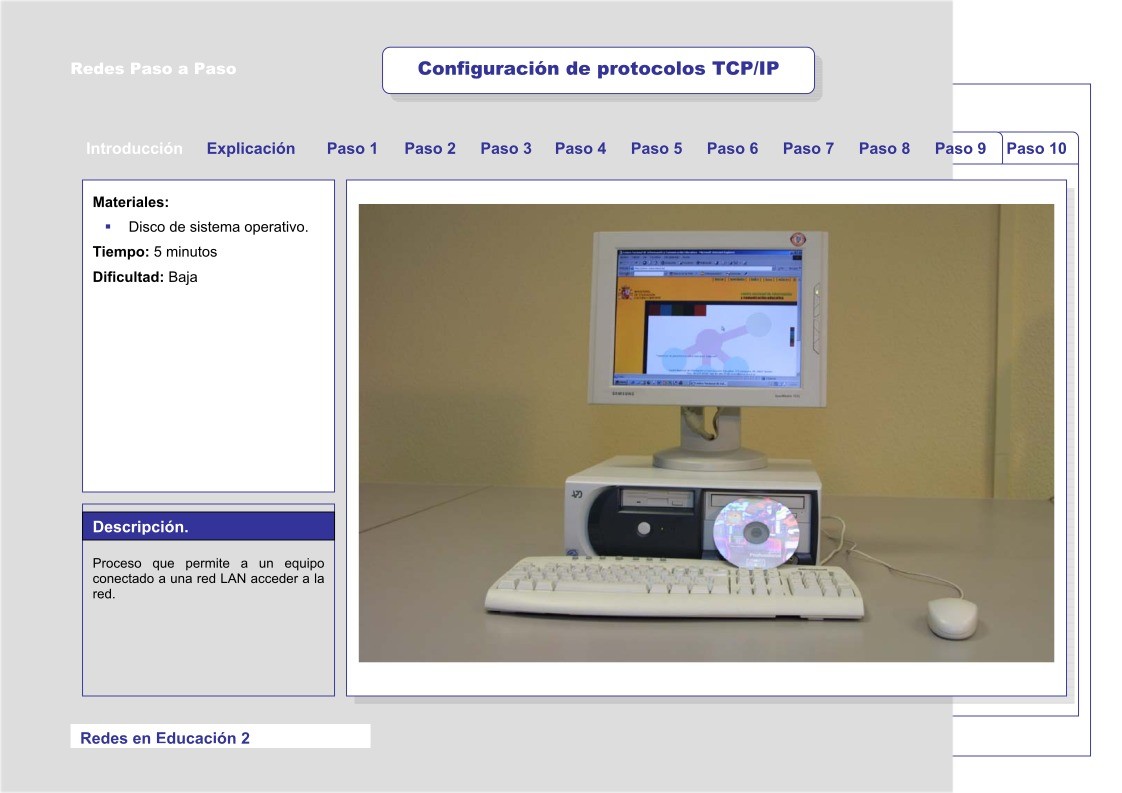

Comentarios de: Configuración de protocolos TCP/IP (0)
No hay comentarios